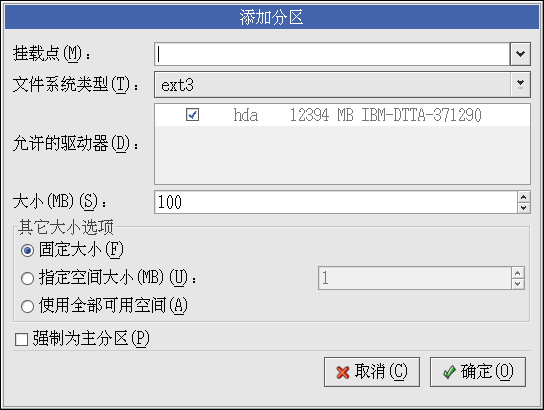4.16. 为你的系统分区
如果你选择了自动分区,但没有选择「评审」,请向前跳到第 4.18 节。
如果你选择了自动分区并选择了「评审」,你可以接受目前的分区设置(点击「下一步」),或使用手工分区工具 Disk Druid 来修改设置。
到了这一步,你必须告诉安装程序要在哪里安装红帽企业 Linux。这是通过在将要安装红帽企业 Linux 的一个或多个磁盘分区上定义挂载点来做到的。这时,你可能还需要创建或(并)删除分区。
 | 注记 |
|---|---|
如果你还没有计划好要如何设立分区,请参阅附录 D和第 4.16.4 节。你最起码需要一个大小合适的根分区,一个大小等于系统内存两倍的交换分区,Itanium 系统用户将需要一个大小约为100MB,类型为 FAT(VFAT)的 /boot/efi/ 分区,一个至少是512MB的交换分区,和一个大小合适的根(/)分区。 |
安装程序使用的分区工具是 Disk Druid。除了某些较隐晦的情况外,Disk Druid 能够为典型的安装处理其分区要求。
4.16.1. 硬盘驱动器的图形化表示
Disk Druid 提供了对你的硬盘的图形化表示。
单击鼠标来突出显示图形化表示中的某一字段。双击来编辑某个现存的分区或从现存空闲空间中创建分区。
在显示之上,你会看到「Drive」名称(如 /dev/hda),「Geom」(显示了硬盘的几何属性,包括了三个数字分别代表硬盘汇报的柱面、磁头和扇区数量),以及被安装程序检测到的硬盘驱动器「Model」。
4.16.2. Disk Druid 的按钮
这些按钮控制着 Disk Druid 的行为。它们用来改变一个分区的属性(例如文件系统类型和挂载点),还可用来创建 RAID 设备。这个屏幕上的按钮可用来接受你所做的改变,或退出 Disk Druid。为更进一步解释,让我们依次来看一看这些按钮:
「新建」:用来请求一个新分区。当选择后,一个对话框就会出现,其中包括的字段(如挂载点和大小)都必须被填充。
「编辑」:用来修改目前在「分区」部分中选定分区的属性。选择「编辑」打开一个对话框。部分或全部字段可被编辑,这要依据分区信息是否已被写入磁盘而定。
你还可以编辑图形化显示所表示的空闲空间,从而在那个空间内创建一个新分区。你既可以突出显示空闲空间,然后选择「编辑」按钮,也可以双击空闲空间来编辑它。
要制作一个 RAID 设备,你必须首先创建(或重新利用现有的)软件 RAID 分区。一旦你已创建了两个或两个以上的软件 RAID 分区,选择「RAID」来把软件 RAID 分区连接为一个 RAID 设备。
「删除」:用来删除目前在「当前磁盘分区」部分中突出显示的分区。你会被要求确认对任何分区的删除。
「重设」:用来把 Disk Druid 恢复到它最初的状态。如果你「重设」分区,你所做的所有改变将会丢失。
「RAID」:用来给部分或全部磁盘分区提供冗余性。它只有在你有使用 RAID 的经验时才应使用。关于 RAID 的详情,请参阅《红帽企业 Linux 系统管理指南》。
要制作一个 RAID 设备,你必须首先创建软件 RAID 分区。一旦你已创建了两个或两个以上的软件 RAID 分区,选择「RAID」来把软件 RAID 分区连接为一个 RAID 设备。
「LVM」:允许你创建一个 LVM 逻辑卷。LVM(逻辑卷管理器)的目的是用来表现基本物理贮存空间如硬盘的简单逻辑视图。LVM 管理单个物理磁盘 — 或者更确切地说,磁盘上的单个分区。它只有在你有使用 LVM 的经验时才应使用。关于 LVM 的详情,请参阅《红帽企业 Linux 系统管理指南》。注意:LVM 只在图形化安装程序中才被提供。
要创建 LVM 逻辑卷,你必须首先创建类型为物理卷(LVM)的分区。一旦你已创建了一个或多个物理卷(LVM)分区,选择「LVM」来创建 LVM 逻辑卷。
4.16.3. 分区字段
在分区层次之上的信息是代表你正创建的分区的标签。这些标签定义如下:
「设备」:该字段显示分区的设备名。
「挂载点/RAID/Volume」:挂载点是文件卷在目录层次内存在的位置;文件卷在该位置上被“挂载”。该字段标明分区将被挂载的位置。如果某个分区存在,但还没有设立,那么你需要为其定义挂载点。双击分区或点击「编辑」按钮来为其定义挂载点。
「类型」:该字段显示了分区的文件系统类型(例如,ext2、ext3、或 vfat)。
「格式化」:该字段显示了正创建的分区是否会被格式化。
「大小 (MB)」:该字段显示了分区的大小(MB)。
「开始」:该字段显示了分区在你的硬盘上开始的柱面。
「结束」:该字段显示了分区在你的硬盘上结束的柱面。
「隐藏 RAID 设备/LVM 卷组成员」:如果你不想看到创建的 RAID 设备或 LVM 卷组成员,选择该选项。
4.16.4. 推荐的分区方案
除非你另有原因,我们推荐你为 Itanium 系统创建以下分区:
一个 /boot/efi/ 分区(至少100MB)— 挂载在 /boot/efi/ 的分区包含所有安装了的内核、initrd 映像、以及 ELILO 配置文件。

警告 你必须在第一个主分区上创建类型为 VFAT、大小至少为100MB的 /boot/efi/ 分区。
一个交换分区(至少256MB)— 交换分区被用来支持虚拟内存。换一句话说,当内存不足以贮存系统正在处理的数据时,数据就会被写入交换分区。
如果你不能肯定要创建的交换分区大小,把它定为系统内存的两倍(但是不超过2GB)。分区类型必须是 swap。
创建大小合适的交换空间依赖于以下几个因素(按重要性依次排列):
在机器上运行的应用程序。
在机器上安装的物理内存数量。
操作系统的版本。
物理内存小于等于2GB的系统,其交换空间应该相当于物理内存的两倍,内存超过2GB的部分则为内存的一倍,但是绝不少于32MB。
使用这个公式,物理内存为2GB的系统应该有4GB的交换空间,物理内存为3GB的系统应该有5GB交换空间。创建一个较大的交换分区在你计划将来升级内存的时候特别有帮助。

窍门 如果你的分区方案要求交换分区超过 2GB,你应该创建额外的交换分区。例如,如果你需要 4GB 的交换空间,你应该创建两个 2GB 的交换分区。如果你有 4GB 的 RAM, 你需要 3 个 2GB 的交换分区。红帽企业 Linux 支持多至32个交换文件。
对于具备超大内存的系统(超过32GB),你可能能够使用一个较小的交换分区(物理内存的一倍或更少)。
一个 root 分区(500MB - 5.0GB)— 这是“/”(根目录)的位置。在这种设置中,所有文件(除了那些贮存在 /boot/efi/ 上的以外)都位于根分区中。
500MB大的根分区仅允许你进行最小程度的安装,而5.0GB大的根分区允许你执行完整安装,包括所有软件包组。
除非你另有原因,我们推荐你为基于 x86、AMD64、和 Intel® EM64T 的系统创建以下分区:
一个交换分区(至少256MB)— 交换分区被用来支持虚拟内存。换一句话说,当内存不足以贮存系统正在处理的数据时,数据就会被写入交换分区。
如果你不能肯定要创建的交换分区大小,把它定为系统内存的两倍(但是不超过2GB)。分区类型必须是 swap。
创建大小合适的交换空间依赖于以下几个因素(按重要性依次排列):
在机器上运行的应用程序。
在机器上安装的物理内存数量。
操作系统的版本。
物理内存小于等于2GB的系统,其交换空间应该相当于物理内存的两倍,内存超过2GB的部分则为内存的一倍,但是绝不少于32MB。
使用这个公式,物理内存为2GB的系统应该有4GB的交换空间,物理内存为3GB的系统应该有5GB交换空间。创建一个较大的交换分区在你计划将来升级内存的时候特别有帮助。

窍门 如果你的分区方案要求交换分区超过 2GB,你应该创建额外的交换分区。例如,如果你需要 4GB 的交换空间,你应该创建两个 2GB 的交换分区。如果你有 4GB 的 RAM, 你需要 3 个 2GB 的交换分区。红帽企业 Linux 支持多至32个交换文件。
对于具备超大内存的系统(超过32GB),你可能能够使用一个较小的交换分区(物理内存的一倍或更少)。
一个 /boot 分区(100MB)— 挂载在 /boot 中的分区,包含操作系统内核(它允许你的系统引导红帽企业 Linux)、以及在自展过程中使用的文件。鉴于多数 PC BIOS 的限制,创建一个较小的分区来容纳这些文件是一个好办法。对多数用户来说,大小为100MB的引导分区应该是足够了。

窍门 如果你的硬盘大于1024个柱面(而且你的系统至少是在两年前制造的),而且你想让 /(根)分区使用硬盘上的所有剩余空间,你可能需要创建一个 /boot 分区。

窍门 如果你有一张 RAID 卡,请注意某些 BIOS 不支持从 RAID 卡中引导。在这种情况下,/boot/ 分区必须在 RAID 阵列之外被创建,如在一个单独的硬盘驱动器上创建。
一个 root 分区(500MB - 5.0GB)— 这是“/”(根目录)的位置。在这种设置中,所有文件(除了那些贮存在 /boot/ 上的以外)都位于根分区中。
500MB大的根分区仅允许你进行最小程度的安装,而5.0GB大的根分区允许你执行完整安装,包括所有软件包组。
4.16.5. 添加分区
要添加一个新分区,选择「新建」按钮。一个对话框就会出现(参见图 4-13)。
 | 注记 |
|---|---|
你必须至少把一个分区定为本次安装专用。详情请参阅附录 D。 |
「挂载点」:输入分区的挂载点。譬如,如果这个分区是根分区,输入 /;如果是 /boot 分区,输入 /boot ,等等。你还可以使用拉下菜单来为你的系统选择正确的挂载点。
「文件系统类型」:使用拉下菜单,选择用于该分区的合适的文件系统。关于文件系统类型的详情,请参阅第 4.16.5.1 节。
「允许的驱动器」:这个字段包括在你的系统上安装的硬盘列表。如果一个硬盘的箱被突出显示,那么在该硬盘上可以创建想要的分区。如果那个箱内没有打勾,那么这个分区在该硬盘上将决不会被创建。靠使用默认的复选箱设置,你能够使用 Disk Druid 在你觉得合适的地方放置分区,或让 Disk Druid 来决定应该放置分区的地方。
「大小(MB)」:输入分区的大小(MB)。注意,该字段从100MB开始;若不改变,创建的分区将只有100MB大。
「其它大小选项」:选择是否要将分区保留为固定大小,允许它“扩大”(使用硬盘驱动器上的可用空间)到某一程度,或允许它“扩大”到使用全部硬盘驱动器上可用的剩余空间。
如果你选择 「指定空间大小(MB)」,你必须在这个选项右侧的字段内给出大小限制。这会允许你在你的硬盘驱动器上保留一定的空间为将来使用。
「强制为主分区」:选择你所创建的分区是否应为硬盘上的四个主分区之一。如果没有选择,所创建的分区将会是一个逻辑分区。详情请参阅第 D.1.3 节。
「确定」:当你对设置满意并想创建分区的时候,选择「确定」按钮。
「取消」:如果你不想创建这个分区,选择「取消」按钮。
4.16.5.1. 文件系统类型
红帽企业 Linux 允许你依据分区将使用的文件系统来创建不同的分区类型。下面是对不同文件系统以及它们的使用方法的简单描述。
「ext2」 — ext2 文件系统支持标准 Unix 文件类型(常规文件,目录,符号链接等)。它还提供了分派长至 255 个字符文件名的能力。
「ext3」 — ext3 文件系统是基于 ext2 文件系统之上的,它有一个主要优点 — 登记。使用登记的文件系统减少了崩溃后恢复文件系统所花费的时间,因为它没有必要运行 fsck[1]来检查文件系统。ext3 文件系统会被默认选定,且是我们极力推荐的。
「物理卷(LVM)」 — 创建一个或多个物理卷(LVM)分区允许你创建一个 LVM 逻辑卷。LVM 可以在使用物理磁盘的时候提高性能。关于 LVM 的详细信息,请参阅《红帽企业 Linux 系统管理指南》。
「软件 RAID」 — 创建两个或多个软件 RAID 分区允许你创建一个 RAID 设备。关于 RAID 的详情,请参阅《红帽企业 Linux 系统管理指南》中的“RAID(独立磁盘冗余阵列)”这一章。
「交换空间」 — 交换分区被用于支持虚拟内存。换一句话说,如果存放你的系统正要处理的数据所需的内存不够时,这些数据就会被写到你的交换分区上。额外信息请参阅《红帽企业 Linux 系统管理指南》。
「vfat」 — VFAT 文件系统是一个 Linux 文件系统,它与 Microsoft Windows 的 FAT 文件系统的长文件名兼容。这个文件必须被用在 Itanuim 系统的 /boot/efi 分区上。